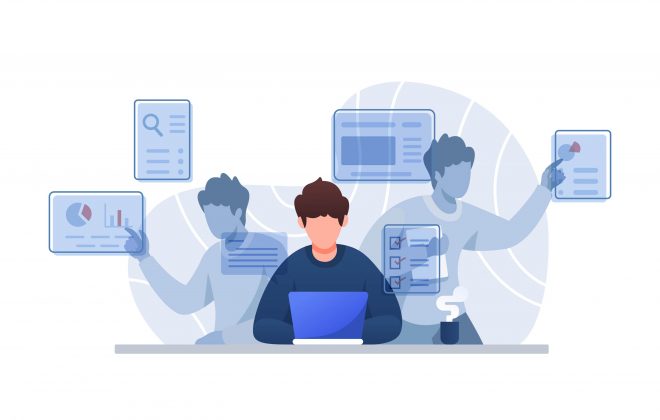Truques para aumentar sua produtividade no Outlook
Milhões de pessoas usam o Microsoft Outlook todos os dias para gerenciar seus e-mails e agendas no trabalho. Isso não é surpresa, já que o Office é a plataforma de colaboração e produtividade mais popular do mundo. Mas a verdade é que poucas pessoas realmente sabem como aproveitar todos os recursos e benefícios do Outlook.
Seja você um contador, advogado ou profissional de marketing, aprender alguns truques simples pode economizar seu tempo, ajudá-lo a trabalhar com mais eficiência e colaborar melhor com colegas e clientes.
Aqui estão sete truques simples do Microsoft Outlook que você pode usar para levar sua produtividade ao próximo nível:
Crie partes de texto para respostas padrão
Se você gasta muito tempo digitando as mesmas respostas às perguntas que recebe repetidamente, crie uma Parte Rápida para inserir certas frases em respostas por e-mail com apenas alguns cliques. Não há necessidade de continuar digitando a mesma coisa repetidas vezes ou ter que encontrar uma resposta antiga para copiar e colar.
Quando terminar de escrever sua própria resposta, selecione o texto que você deseja salvar e clique em Inserir. Dentro de Inserir, clique em Partes Rápidas e em seguida, Salvar Seleção na Galeria de Partes Rápidas.
Envie dinheiro através do PayPal
O PayPal não é uma unanimidade. Comparando com alguns de seus concorrentes, ele é lento, caro e restritivo. No entanto, ele continua sendo o provedor de pagamento on-line mais usado. Em meados de 2017, o serviço contava com mais de 200 milhões de contas ativas.
Se você quiser enviar dinheiro através do PayPal, mas quer economizar tempo, por que não instalar o add-in do PayPal? O aplicativo é aberto na página do Outlook.com e permite que você envie dinheiro para qualquer pessoa em seu catálogo de endereços. Você pode até fazer pagamentos enquanto está elaborando um e-mail.
Limite notificações da área de trabalho apenas aos e-mails mais importantes
Sua caixa de entrada de e-mail tem que ser um refúgio seguro para a procrastinação.
Pense nisso:
Com que frequência você clica na sua caixa de entrada quando vê uma notificação de um novo e-mail?
No Outlook, você pode definir notificações da área de trabalho apenas para essas mensagens importantes. Essencialmente, primeiro você desativará todos os alertas da área de trabalho nas Opções de e-mail e criará uma regra do Outlook para exibir alertas de mensagens de pessoas específicas enviadas apenas para você.
Assim, você fica livre da distração de pop-ups.
Limpe sua caixa de entrada em um clique
Tirar uma folga é maravilhoso até o momento em que você abre sua caixa de e-mail depois de voltar ao trabalho. Se você trabalha em uma empresa com grande volume de e-mails, pode ter recebido centenas de e-mails quando estava fora do escritório e agora está enfrentando a difícil tarefa de classificar cada um deles.
Com a função de limpeza do Outlook (introduzida no Outlook 2010), é possível reduzir drasticamente o número de e-mails com os quais você precisa lidar em apenas alguns cliques. A função de limpeza remove todas as respostas de email duplicadas em um thread posterior, permitindo que você leia um único thread em vez de dezenas de emails individuais.
Ao visualizar sua caixa de entrada, clique no botão Limpar e selecione Limpar Pasta. Clique no botão Limpar Pasta no pop-up para confirmar a ação.
O Outlook removerá automaticamente todos os e-mails duplicados, deixando-o com muito menos e-mails para serem classificados.
A função de limpeza pode ser um pouco desconcertante inicialmente. E se eu excluir algo importante como uma resposta que continha um anexo que foi removida em um tópico posterior?
Fique tranquilo: a ferramenta é sofisticada e não exclui nenhum e-mail com anexos ou textos que não sejam exatamente duplicados em tópicos posteriores. Você pode revisar os itens excluídos na pasta de lixeira, se necessário.
Use notas “Post It” no Outlook
Se você gosta de usar várias notas de postagem coloridas em sua tela para lembrá-lo de datas, números, etc. importantes, essa dica é para você.
Acontece que o Outlook possui um recurso interno de notas adesivas virtuais.
Pressione Ctrl + Shift + N de qualquer lugar na interface do Outlook para criar uma nova nota, que pode ser arrastada e posicionada em qualquer lugar da tela.
Por padrão, as notas aparecem em amarelo pálido, mas se você quiser ser criativo com as cores, poderá atribuir categorias às notas, o que faz com que elas mudem de cor.
Você pode clicar no ícone “Nota” na parte inferior do painel Exibir para gerenciar suas anotações.
A partir daqui, você pode copiar, organizar e imprimir notas, e também pesquisar, através do campo no canto superior direito da janela, por notas contendo texto específico.
Remova os e-mails que não são diretamente para você na sua caixa de entrada
Isso acontece com todo o mundo: Você é copiado em uma cadeia de e-mails que não para.
O resultado é sua caixa de entrada sobrecarregada por tanta mensagem.
Uma das melhores dicas é usar uma pasta especial “Caixa de entrada – CC” para reunir todos os e-mails que não foram enviados diretamente para você. Dessa forma, sua caixa de entrada recebe apenas os e-mails mais importantes.
Para configurar a Caixa de entrada – CC, vá para Regras > Criar Regra. Em seguida, clique no botão “Opções avançadas“.
No Assistente de regras, selecione “onde meu nome não está na caixa Para” e, na próxima tela, “mover para a pasta especificada“.
Alterar “alias” principal
Se você usa o Outlook.com, você já deve saber sobre aliases. Aliases permitem que você crie vários endereços de e-mail @outlook.com, todos acessíveis por meio de um login e que chegam em uma única caixa de entrada.
Mas você sabia que pode alterar qual dos seus muitos aliases é seu alias principal? E você sabia que pode configurar sua conta para usar vários dos seus aliases de e-mail como o endereço de login da sua conta da Microsoft?
Para alterar seu alias principal, vá para Opções > Contas > Contas conectadas > Alias > Gerenciar ou escolher um alias principal. Na próxima tela, clique em Tornar primário ao lado de sua escolha.
Na mesma tela, você pode selecionar Alterar preferências de entrada para selecionar quais aliases de e-mail são logins válidos.
Grande abraço,
Equipe Call Daniel
Texto desenvolvido por StarOfService.